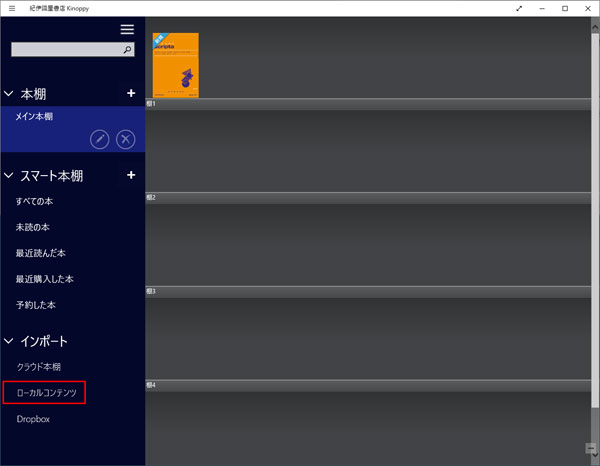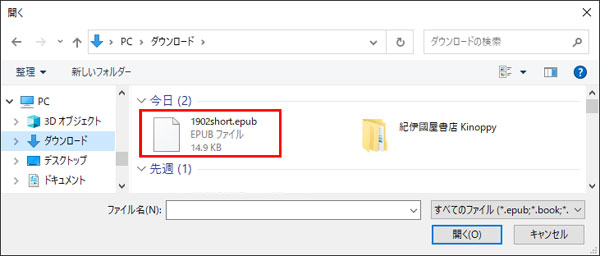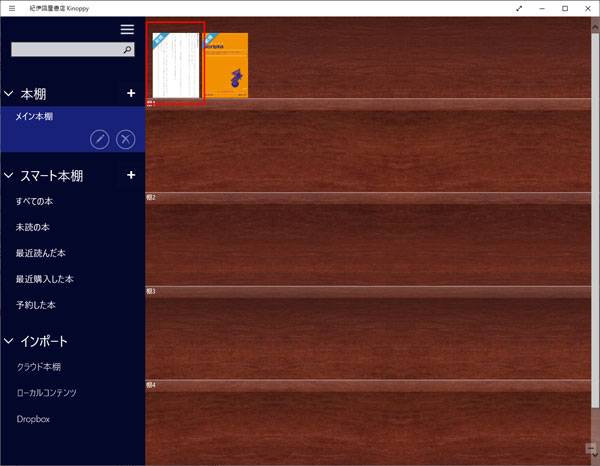主な特長
紀伊國屋書店が作成したアプリ。主に紀伊国屋書店で販売している小説・コミック・ライトノベル・雑誌などの電子書籍をダウンロード、閲覧することができる。
また、パソコン等に保存している電子書籍(拡張子epubなど)を読み込むこともできる。
インストール方法
- 下記ボタンを押してアプリをダウンロードします。 ダウンロード
- 「入手」を押します。
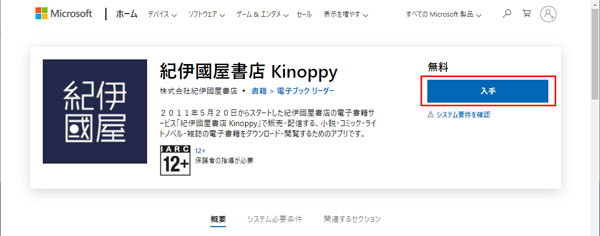
「入手」を押します。
- 「Microsoft Sotre を開く」を押します。
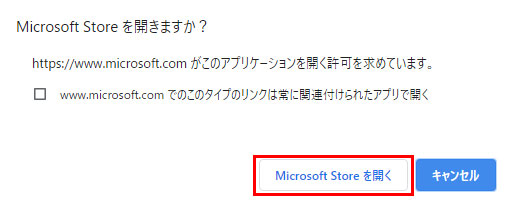
「Microsoft Sotre を開く」を押します。
- 「入手」を押します。
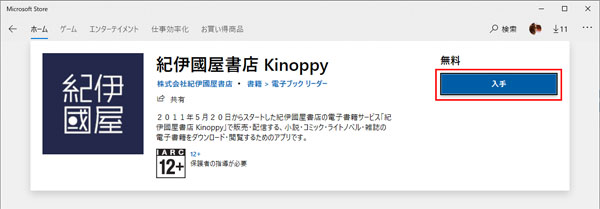
「入手」を押します。
- 「起動」を押します。
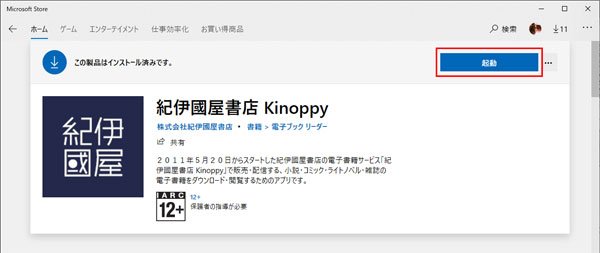
アプリのダウンロードが完了したら「起動」を押します。
- アプリが起動するので、紀伊国屋書店のIDを持っていれば、IDとパスワードを入力し、「ログイン」を行い、持っていない場合は「新規会員登録はこちら」から会員登録をしてから、ログインを行ってください。
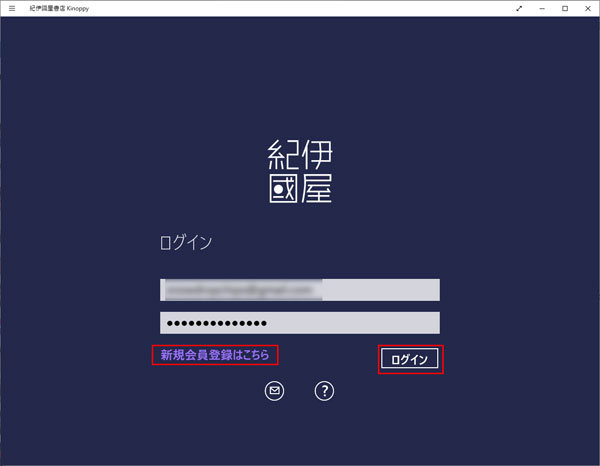
アプリが起動するので、紀伊国屋書店のIDを持っていれば、IDとパスワードを入力し、「ログイン」を行い、持っていない場合は「新規会員登録はこちら」から会員登録をしてから、ログインを行ってください。
- アプリのTOP画面が表示されました。
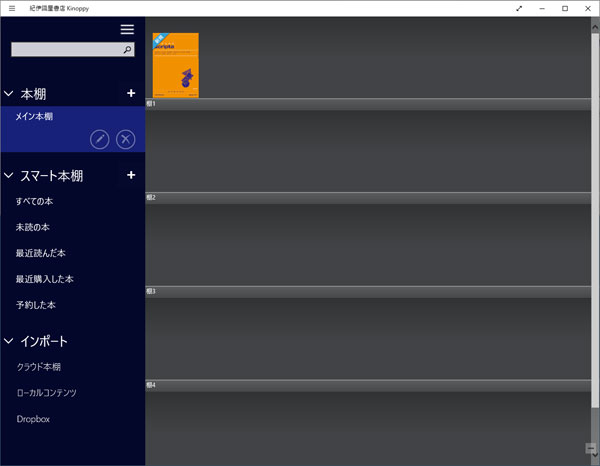
アプリのTOP画面が表示されました。エクスプローラーのダウンロードファイルに「紀伊國屋書店 Kinoppy」とファイルが作成され、そこにダウンロードした電子書籍が保存されているようですので、そのファイルはアプリをインストールしている間は削除しないようにしてください。
epubファイルを取り込む方法
Kinoppyでは、お持ちのepub(電子書籍の拡張子の1つ)やpdfファイルを取り込むことが出来ます。その方法をご説明します。
今回はパソコンに保存したepubファイルをインポートします。